2025-04-18 10:43:02
在日常使用excel的过程中,我们常常会遇到需要将横排数据转换为竖排的情况。掌握这一技巧可以让数据的呈现更加符合我们的需求,无论是进行数据分析还是制作报表,都能更加得心应手。下面就为大家详细介绍excel把横排变竖排的几种方法。
方法一:使用选择性粘贴
1. 首先,选中需要转换的横排数据。
2. 然后,按下“ctrl+c”组合键进行复制。
3. 接着,选中想要粘贴成竖排的目标单元格位置。
4. 点击鼠标右键,选择“选择性粘贴”。
5. 在弹出的对话框中,选择“转置”选项,然后点击“确定”。这样,横排数据就成功变成了竖排。
方法二:利用函数公式
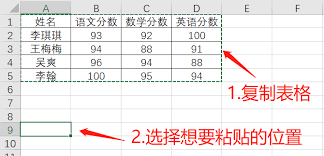
1. 在目标单元格中输入公式“=transpose(源数据区域)”。例如,源数据在a1:e1单元格区域,那么就在目标单元格输入“=transpose(a1:e1)”。

2. 输入完成后,不要直接回车,而是按下“ctrl+shift+enter”组合键。这是因为transpose函数是一个数组函数,需要通过这种方式来输入。通过这种方法,也能快速实现横排到竖排的转换。
方法三:借助数据透视表
1. 选中横排数据所在的单元格区域。
2. 点击“插入”选项卡,选择“数据透视表”。
3. 在弹出的创建数据透视表对话框中,确认数据区域无误后,点击“确定”。
4. 在数据透视表字段列表中,将需要转换的字段拖到“行”区域,再将同一个字段拖到“值”区域一次。
5. 此时,数据透视表会自动对数据进行汇总,将横排数据转换为竖排形式。然后可以根据需要对数据进行进一步的整理和调整。
以上就是excel把横排变竖排的几种常见方法。不同的方法适用于不同的场景,大家可以根据自己的数据特点和实际需求选择合适的方法来进行转换,从而更加高效地处理excel中的数据。希望这些方法能帮助大家轻松解决横排变竖排的问题,让excel的使用更加顺畅。